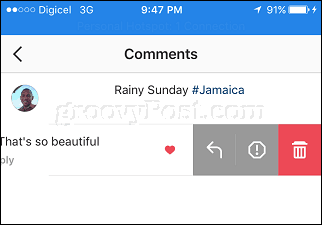Extensies verbergen op de Microsoft Edge-werkbalk
Microsoft Windows 10 Microsoft Voordeel Held / / December 17, 2020
Laatst geupdate op

Microsoft Edge wordt snel een solide en geavanceerde webbrowser. En net als bij andere browsers kunt u handige extensies installeren van zowel Microsoft als Google Chrome-extensies uit de Chrome Web Store. Hoewel de extensies nuttig zijn, kunnen de pictogrammen, als u er veel gebruikt, de werkbalk snel onoverzichtelijk maken. Hier ziet u hoe u ze in het menu met ellipsen (drie stippen) kunt verbergen en wat ruimte kunt vrijmaken.
Verberg uitbreidingspictogrammen in Microsoft Edge
Er zijn twee manieren waarop u extensiepictogrammen kunt verbergen, maar we zullen eerst de gemakkelijkste bekijken. Klik met de rechtermuisknop op het extensiepictogram dat u op de werkbalk wilt verbergen. Klik vervolgens in het menu op “Ga naar het menu.”
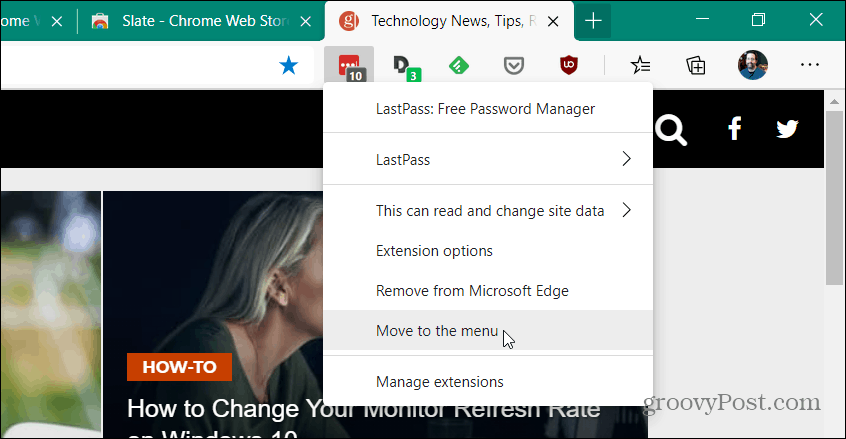
Nadat u een extensie heeft verplaatst, vindt u deze bovenaan het menu Opties (drie puntjes). Klik op de ellipsen knop en je ziet de extensiepictogrammen die je hebt verplaatst. In het onderstaande voorbeeld heb ik drie extensies naar het menu verplaatst.

Als u een extensiepictogram terug naar de werkbalk wilt verplaatsen, kan dat. Klik op de ellipsen knop en klik met de rechtermuisknop op het extensiepictogram dat u terug wilt verplaatsen. Kies dan "Ga naar de werkbalk”Uit het menu.
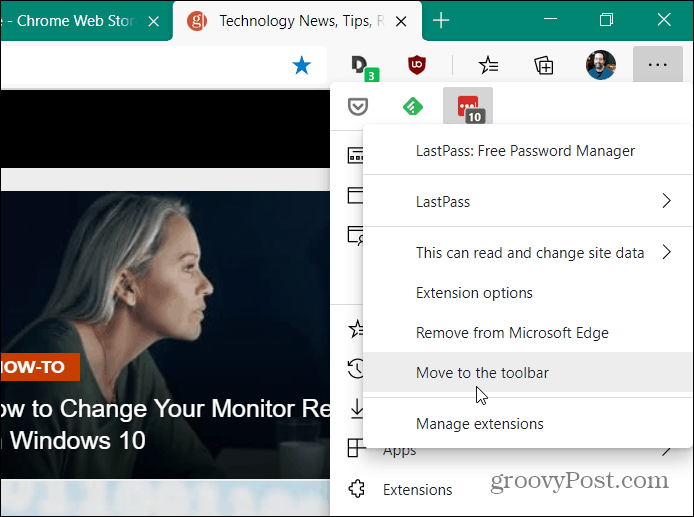
Een andere, maar minder praktische optie is om ze uit te schakelen en extensies uit te schakelen. Om dat te doen, klikt u op de ellipsen (drie stippen) knop in de rechterbovenhoek van de browser en kiest u Extensies.
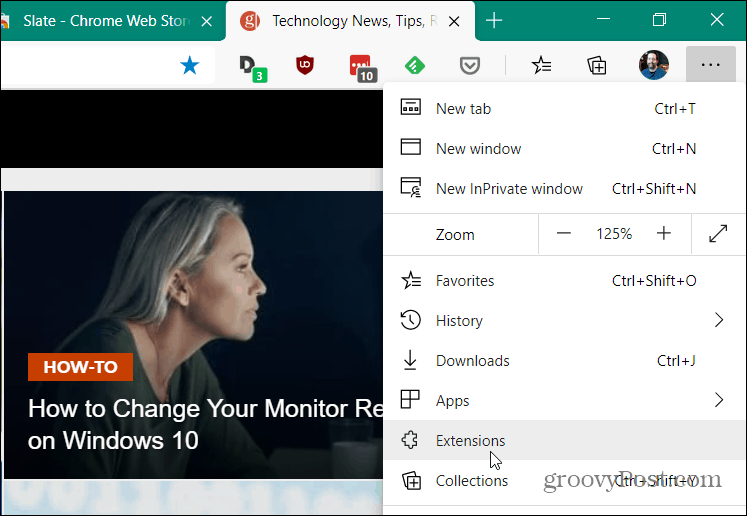
Dat toont de hoofdlijst van alle geïnstalleerde extensies op Edge. Om een van hen uit te schakelen, schakelt u gewoon de schakelaar uit voor degene die u niet langer wilt. Merk op dat hierdoor het extensiepictogram van de werkbalk wordt verwijderd. Maar het zal ook helemaal stoppen met werken. Dit kan handig zijn als er een extensie is die u niet vaak gebruikt en u het pictogram op de werkbalk of het menu niet wilt.
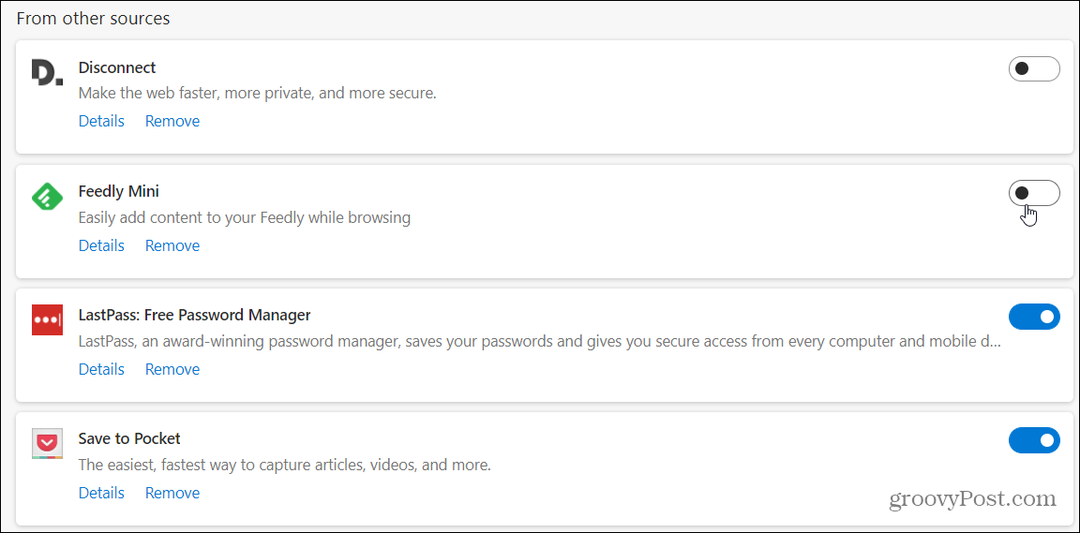
Het verplaatsen van extensiepictogrammen van de werkbalk naar het menu is de beste optie als deze op de achtergrond wordt uitgevoerd. Een extensie zoals Grammaticaalwerkt bijvoorbeeld nog steeds prima op de achtergrond zonder een pictogram in de werkbalk.
Prijsafstemming in de winkel: hoe u online prijzen kunt krijgen met fysiek gemak
In de winkel kopen betekent niet dat u hogere prijzen moet betalen. Dankzij prijsafstemmingsgaranties kunt u online kortingen krijgen bij brick-and-mortar ...
Een Disney Plus-abonnement cadeau doen met een digitale cadeaukaart
Als je Disney Plus leuk vindt en het met anderen wilt delen, kun je als volgt een Disney + Gift-abonnement kopen voor ...
Uw gids voor het delen van documenten in Google Documenten, Spreadsheets en Presentaties
U kunt gemakkelijk samenwerken met de webgebaseerde apps van Google. Hier is uw gids voor het delen in Google Documenten, Spreadsheets en Presentaties met de rechten ...